Szórás: egyszerű meghatározás, lépésről lépésre videó
tartalom: szórás (kattintson a szakaszhoz való ugráshoz):
alapjai:
- szórás meghatározása
- hogyan lehet megtalálni a minta szórás kézzel
fejlettebb témák:
- SZÓRÁS Egy binomiális
- diszkrét véletlen változó szórás
- szórás frekvencia eloszláshoz
technológia használata:
- keresse meg a szórást a Minitab
- keresse meg a szórást az SPSS-ben
- az Excel-ben
- TI-89 utasítások
- abszolút szórás
meghatározás
a szórás a szórás mértéke a statisztikában. “Dispersement”megmondja, hogy mennyi az adatok szét. Pontosabban, megmutatja, hogy az adatok mennyire oszlanak el az átlag vagy az átlag körül. Például az összes pontszámod közel van az átlaghoz? Vagy sok pontszám jóval magasabb (vagy alacsonyabb) az átlagos pontszámnál?
hogyan néz ki egy grafikonon?
a haranggörbét (amit a statisztikusok “normális eloszlásnak” neveznek) a statisztikában általában a standard deviáció megértésének eszközeként tekintik.
a normál eloszlás következő grafikonja sok adatot képvisel a való életben. Az átlagot vagy az átlagot a görög betű képviseli. Minden szegmens (sötétkékkel vagy világoskékkel színezve)egy szórást képvisel az átlagtól. Például a 2 db két standard eltérést jelent az átlagtól.
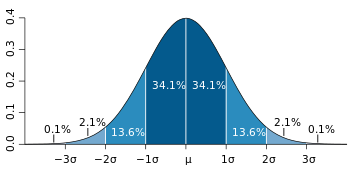
valós példa
a normál eloszlási görbe több száz helyzetet képviselhet a való életben. Észrevetted már az osztályban, hogy a legtöbb diák CS-t kap, míg néhány As vagy Fs-t kap? Ezt egy haranggörbével lehet modellezni. Az emberek súlyait, magasságát, táplálkozási szokásait és edzésprogramjait ehhez hasonló grafikonokkal is modellezhetjük. Ez a tudás lehetővé teszi a vállalatok, az iskolák és a kormányok számára, hogy előrejelzéseket tegyenek a jövőbeli viselkedésről. Az ilyen típusú haranggörbéhez illeszkedő viselkedéseknél (például a teljesítmény a SAT-on) megjósolhatja, hogy a hallgatók 34,1 + 34,1 = 68,2% – a nagyon közel áll az átlagos pontszámhoz, vagy egy szórás az átlagtól.
hogyan lehet kézzel megtalálni a minta szórását
kézi keresés
amikor kísérletet (vagy tesztet vagy felmérést) futtat, általában egy mintával dolgozik— a populáció kis hányadával. A mintákkal végzett munka során a szórás (ok) megtalálására szolgáló képlet a következő: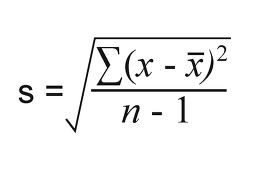
A képletben szereplő ++ jel azt jelenti, hogy “összeadni” (lásd: Sigma jelölés). A képlet megoldásához
- adja hozzá a számokat,
- Négyzetelje őket,
- majd ossza meg.
egyszerűnek hangzik, de unalmassá válik, ha nagyobb mintaméretekkel dolgozik (mert többször hozzá kell adnia a négyzetet). Az alábbi példaproblémának csak 9 adatpontja van, de jó példát kell adnia arra, hogy a kézi számítások mennyire unalmasak lehetnek. Ha mégis kézzel kell kiszámítania (házi feladathoz vagy teszthez), feltétlenül használjon számológépet a válasz ellenőrzéséhez.
példa probléma:
Q. keresse meg a szórást a következő eredményekhez:
{12, 15, 17, 20, 30, 31, 43, 44, 54}
1. lépés: Adja hozzá a számokat:
12 + 15 + 17 + 20 + 30 + 31 + 43 + 44 + 54 = 266.
2. lépés: Négyzetelje a választ az 1. lépésből:
266 x 266 = 70756
3.lépés: ossza el a választ a 2. lépésből a készletben lévő elemek számával (n). Ebben a példában 9 elem van, tehát:
70756 / 9 = 7861.777777777777777 (elosztva n-vel)
tegye félre ezt a számot egy pillanatra. Szüksége lesz rá egy későbbi lépésben.
4. lépés: négyzet az eredeti számok {12, 15, 17, 20, 30, 31, 43, 44, 54} egyenként, majd adja hozzá őket:
(12 x 12) + (15 x 15) + (17 x 17) + (20 x 20) + (30 x 30) + (31 x 31) + (43 x 43) + (44 x 44) + (54 x 54) = 9620
5.lépés: vonja le a 4. lépést a 3. lépésből.
9620-7861.777777777777 = 1758.222222222226
vegye figyelembe, hogy még nem kerekítek. Meg kell tartani az összes tizedesjegyet, amíg a legvégén, akkor kerek. A középső kerekítés oda vezet, hogy a válaszod éppen annyira kikapcsol, hogy helytelen tankönyvi választ kapj. Tegye félre ezt a számot egy pillanatra.
6. lépés: vonjuk le az 1 – et n.9 elemünk van, tehát n = 9:
9-1 = 8
7. lépés: osszuk el az 5. lépést 6. lépéssel a variancia megszerzéséhez:
1758.2222222222226 / 8 = 219.777777777777783
8. lépés: Vegyük a 7. lépés négyzetgyökét:
219.777777777777783) = 14.824903971958058
a szórás 14.825.
vissza a lap tetejére
segítségre van szüksége egy házi feladathoz? Nézze meg tutori oldalunkat!
SZÓRÁS Egy binomiális
(kattintson, hogy ugorjon a szakasz)
SZÓRÁS Egy binomiális: TI-83
SZÓRÁS Egy binomiális: kézzel
TI 83 SZÓRÁS Egy binomiális
a TI 83-nak nincs beépített funkciója a binomiális szórás megtalálásához. Az egyenletet manuálisan kell megadnia.
![]()
példa probléma: Az n = 5 és p = 0,12 binomiális eloszlás szórása.
1. lépés: kivonjuk p-t 1 – ből, hogy megtaláljuk q-t.
1 -.12 írja be
=.88
2. lépés: szorozzuk meg n-szer p-szer q-t.
5*.12 * .88 írja be
=.528
3. lépés: Keresse meg a válasz négyzetgyökét a 2.lépésből.
).528 = =.727 (3 tizedesjegyre kerekítve).
SZÓRÁS Egy binomiális: kézzel

a pénzfeldobás lehet egy binomiális kísérlet.
A binomiális eloszlás a statisztikák egyik legegyszerűbb eloszlási típusa. Ez egy olyan disztribúció, ahol vagy siker, vagy kudarc van. Például a lottó megnyerése: vagy nem a lottó megnyerése. A binomiális eloszlás szórását kétféle módon találhatja meg:
- képlettel
- valószínűségi eloszlási táblázattal (görgessen lefelé a lépésekhez)
a binomiális eloszlás szórásának megkeresésére szolgáló képlet a következő::
![]()
nézze meg a videót, vagy olvassa el az alábbi lépéseket:
példa kérdés:
keresse meg a szórás a következő binomiális eloszlás: flip egy érme 1000-szer, hogy hány fej kapsz.
1. lépés: azonosítsa az n – t és a p-t a kérdésből. N a kísérletek száma (1000-nek adva), p pedig a valószínűség, ami .5 (50% esélyed van arra, hogy fejeket szerezz bármilyen pénzfeldobásban).
Ezen a ponton beillesztheti ezeket a számokat a képletbe, és megoldhatja. Ha a képletek nem az erősségei, kövesse az alábbi további lépéseket:
2. lépés: szorozza meg n – t p-vel:
1000 * .5 = 500.
3. lépés: vonja le a “p” – t az 1-ből:
1 -.5 = .5.
4. lépés: szorozzuk meg a 2. lépést 3. lépéssel: 500 * .5 = 250.
5. lépés: Vegyük a 4. lépés négyzetgyökét:
250 = 15,81.
Ez az!
diszkrét véletlen változók szórása
diszkrét véletlen változók esetén néha “P” és “n”helyett valószínűségi eloszlási táblázatot kapunk. Mindaddig, amíg van egy táblázata, kiszámíthatja a diszkrét véletlen változók szórását a következő képlettel:![]()
példa kérdés: keresse meg a következő táblázatban látható diszkrét véletlen változók szórását, amely három érme megfordítását jelenti:
![]()
1. lépés: Keresse meg a diszkrét véletlen változók szórását a következő táblázatban:
átlag (ez is nevezik a várható érték) megszorozzuk a valószínűségek X minden oszlopban, és összeadjuk őket:
= (0 * 0.125) + (1 * 0.375) + (2 * 0.375) + (3 * 0.125) = 1.5
2. lépés: a fenti egyenlet belső részét dolgozzuk ki négyzetgyök nélkül:
- ((0 – 1.5)2 * 0.125 ) +
- ((1 – 1.5)2 * 0.375 ) +
- ((2 – 1.5)2 * 0.375 ) +
- ((3 – 1.5)2 * 0.125 ) +
- = 0,75
3. lépés: Vegye ki a 2. lépés négyzetgyökét:
++ = 0,75 = 0,8660254.
Ez az!
vissza az elejére
szórás a frekvencia Eloszlás
vissza az elejére
a képlet, hogy megtalálja a szórás a frekvencia Eloszlás:
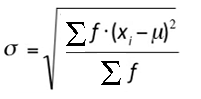
ahol:
- a frekvencia eloszlásának átlaga,
- f az egyes frekvenciaszám,
- x a frekvenciákhoz társított érték.
Ha a képletek nem az erősséged, nézd meg ezt a rövid videót, amely megmutatja, hogyan kell dolgozni a képlet:
hogyan lehet megtalálni a szórást a Minitab
nézze meg a videót, vagy kövesse az alábbi lépéseket:
példa kérdés: keresse meg a szórást a Minitab-ban a következő adatokhoz: 102, 104, 105, 110, 112, 116, 124, 124, 125, 240, 245, 254, 258, 259, 265, 265, 278, 289, 298, 311, 321, 321, 324, 354
1. lépés: Írja be adatait egyetlen oszlopba egy Minitab munkalapon.
2. lépés: Kattintson a “Stat”, majd az “alapvető statisztikák”, majd a “leíró statisztikák” gombra.”
3. lépés: Válassza ki azokat a változókat, amelyekhez meg szeretné találni a szórást, majd kattintson a “Kiválasztás” gombra a változónevek jobb oldali ablakba helyezéséhez.
4. lépés: Kattintson a” statisztika ” gombra.
5. lépés: jelölje be a” szórás “négyzetet, majd kattintson kétszer az” OK ” gombra. A szórás új ablakban jelenik meg.
Ez az!
vissza a lap tetejére
A szórás megtalálása az SPSS – ben
az SPSS-ben a szórás kiszámításához használt eszköz az eszköztár “Analytics > Leíró statisztika” szakaszában található. A “frekvenciák” opciót ugyanabban a menüben is használhatja. Az alábbi videó mindkét lehetőséget mutatja, vagy olvassa el az alábbi lépéseket csak az első opcióval.
Ha már beírta az adatait egy munkalapba, ugorjon a 3.lépésre.
1. lépés: nyisson meg egy új munkalapot az adatok beírásához. Miután megnyílt az SPSS, válassza a “mit szeretne csinálni” párbeszédpanel jobb oldalán található “adatok beírása” választógombot.
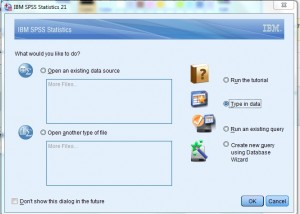
2.lépés: Írja be adatait a munkalapba.Annyi oszlopot használhat, amennyit csak akar, hogy adatokat adjon meg, de ne hagyjon üres sorokat az adatok között.
3. lépés: Kattintson az eszköztár “elemzés” elemére, majd az egérrel a “leíró statisztikák” elemre.”Kattintson a” leírók ” gombra a változók párbeszédpanel megnyitásához.
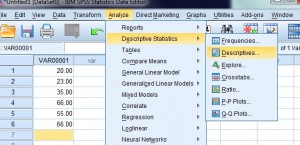
4.lépés: Válassza ki azokat a változókat, amelyekhez leíró statisztikákat szeretne találni. Az SPSS-nek tudnia kell, hogy hol vannak azok az adatok, amelyekre ki szeretné számítani a szórást. A rendszer kitölti a bal oldali mezőt lehetőségekkel (a beírt adatok oszlopai), de ki kell választania, hogy mely változókat szeretné felvenni, és át kell vinnie ezeket a listákat a jobb oldali mezőbe. A listák átviteléhez kattintson a középső nyílra a változók áthelyezéséhez a bal oldali mezőből a jobb oldali mezőbe.
5. lépés: jelölje be a” szórás “négyzetet, majd kattintson az”OK” gombra. A válasz az ablak jobb oldalán jelenik meg, az utolsó oszlopban az “std eltérés.”
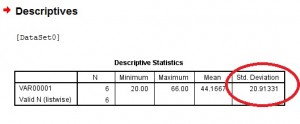
vissza az elejére
Excel
tartalom:
Excel 2013 &fel
STDEV vagy STDEV.P?
Megjegyzések Mac-hez:
Standard deviáció esetén egy teljes populációra ( ++ ) használat:
STDEV.P (A1:A10)
A minta szórásához (a populáció töredéke) használja:
STDEV.S (A1:A10)
Excel 2013 & fel
nézze meg a videót, vagy olvassa el alább:
kétféle módon lehet megtalálni a szórást:
- az STDEV függvény.
- az adatelemző Eszközpak.
fontolja meg a Data Analysis Toolpak telepítését, különösen akkor, ha több adatelemzést fog végezni az adatain.
STDEV funkció
1. lépés: Írja be az adatokat egy oszlopba.
2. lépés: Kattintson bármelyik üres cellára.
3. lépés:Írja be a “=STDEV(A1:A99)”szót—ahol A1: A99 az adatok cellahelyei.
4.lépés: Kattintson az “OK” gombra.”
A Toolpak
1. lépés: Kattintson az ” adatok “fülre, majd az “adatelemzés” gombra.”
2. lépés: Kattintson a “leíró statisztikák” elemre, majd kattintson az “OK” gombra.”
3. lépés: Kattintson a beviteli tartomány mezőre, majd adja meg, hol vannak az adatai. Például, ha az adatokat a B1-B50 cellákba írta be, akkor írja be a “B1:B50” szót a mezőbe.
4. lépés: Válassza ki a sorok vagy oszlopok választógombot. Ez attól függ, hogyan adja meg adatait.
5. lépés: Kattintson a” címkék az első sorban ” mezőre, ha az adatok oszlopfejlécekkel rendelkeznek. A1, A2, A3…), amely valamilyen típusú címkével rendelkezik, például “macskák” “minta” vagy “holdak”.
6. lépés: Kattintson a” leíró statisztikák ” jelölőnégyzetre.
7. lépés: Válasszon helyet az eredményekhez. Például az “új munkalap” választógombra kattintva az eredmények új munkalapba kerülnek.
8. lépés: Kattintson az ” OK ” gombra.”
vissza az elejére
STDEV, STDEV.P, STDEV.S, STDEVA, STDEVPA és STDEVP
nézze meg a videót, vagy olvassa el alább:


az Excel 2013-nak hat funkciója van a szóráshoz:
- STDEV,
- STDEV.P,
- STDEV.S,
- STDEVA,
- STDEVPA
- STDEVP.
a választott függvény attól függ, hogy:
- mintákkal vagy populációkkal dolgozik.
- numerikus adatokat vagy más adattípusokat szeretne kiértékelni (például a bináris TRUE és FALSE).
az alábbi táblázat a hat típus közötti különbségeket mutatja.
| minta / populáció | az adatok típusa | kompatibilitás*? | funkció |
| minta | numerikus | nem | =STDEV.S |
| minta | numerikus | igen | =STDEV | minta | mindkettő | N/A | =STDEVA |
| populáció | numerikus | nem | =StDev.P |
| populáció | numerikus | igen | =STDEVP |
| populáció | mindkettő | N/A | =STDEVPA |
*az Excel korábbi verzióival.
vissza az elejére
TI – 89 számológép
nézze meg a videót, vagy olvassa el alább.
példa probléma: mi a minta szórása ehhez a listához? 1, 34, 56, 89, 287, 598, 1001.
1. lépés: Nyomja meg a HOME gombot.
2. lépés: Nyomja meg a katalógus gombot.
ez alatt található APPS gombot a felső közepén a billentyűzet.
3. lépés: lapozzunk a stdDev (.
nyomja meg az ENTER billentyűt.
4. lépés: Nyomja meg a 2.gombot, majd (.
a kijelzőn a következőnek kell lennie:
stdDev({
vegye figyelembe a göndör zárójelet:
5.lépés: Írja be a számokat. Ügyeljen arra, hogy minden szám után vesszőt írjon be.
a végeredménynek így kell kinéznie:
stdDev({1,34,56,89,287,598,1001
6.lépés: Nyomja meg a 2., majd ) kétszer.
Ez bezárja a kifejezést:
stdDev ({1,34,56,89,287,598,1001}).
7. lépés: Nyomja meg az ENTER billentyűt a megoldás eléréséhez:
375.149.
vissza az elejére
Gonick, L. (1993). A rajzfilm útmutató a statisztikákhoz. HarperPerennial.
Kenney, J. F. és tartása, E. S. matematika statisztika, Pt. 2 – 2. kiadás. Princeton, NJ: van Nostrand, 1951.
Kotz, S.; et al., eds. (2006), statisztikai tudományok enciklopédiája, Wiley.
Papoulis, A. valószínűség, véletlen változók és sztochasztikus folyamatok, 2. kiadás. New York: McGraw-Hill, 144-145, 1984.
Vogt, W. P. (2005). Statisztikai szótár & módszertan: nem Műszaki útmutató a társadalomtudományok számára. SAGE.
Lindstrom, D. (2010). Schaum könnyű statisztikai vázlata, második kiadás (Schaum könnyű körvonalai) 2.kiadás. McGraw-Hill Oktatás
Stephanie Glen. “Szórás: egyszerű meghatározás, lépésről lépésre videó” – tól StatisticsHowTo.com: elemi statisztikák a többiek számára! https://www.statisticshowto.com/probability-and-statistics/standard-deviation/
——————————————————————————
segítségre van szüksége egy házi feladathoz vagy tesztkérdéshez? A Chegg Study segítségével lépésről lépésre megoldásokat kaphat kérdéseire a terület szakértőjétől. Az első 30 perc egy Chegg oktatóval ingyenes!